Обработка фотографии: Attention Required! | Cloudflare
|
|
Возможность пакетной обработки фотографий — неоспоримый плюс фоторедактора Лайтрум. Благодаря данной полезной функции профессиональные фотографы, снимающие не одну сотню фото на фотосессиях или праздниках, могут существенно сэкономить время. Чтобы произвести базовое редактирование пакета изображений за короткий промежуток времени достаточно грамотно выставить настройки. В фоторедакторе можно даже в процессе пакетной обработки создать индивидуальные настройки для каждой конкретной фотографии. Программа является удобным каталогизатором, благодаря чему вы можете быстро рассортировать изображения по категориям, удалить неудачные и подготовить к ретуши. Невзирая на то, что это профессиональный фоторедактор, на Лайтрум цена у нас очень доступная. |
Как обработать фото в Лайтруме
Пользуясь фоторедактором, можно с помощью стандартных действий значительно улучшить изображение. Фактически, используя только этот инструмент можно добавить объем в фото и контраст. Не забывайте про работу с цветом в Adobe Lightroom. Во вкладке HSL можно повысить насыщенность цветов и их освещенность (luminance). Обратите внимание, что кадр должен гармонично смотреться. Возможно, нужно будет поработать с деталями, кадрировать изображение или повысить резкость. |
|
Как в Лайтруме пакетно обработать фото
Пакетная обработка применяется в том случае, если нужно обработать более двух изображений, которые сделаны при одинаковых настройках камеры, и свет с экспозицией не изменяются. Используя вкладку Develop, отредактируйте фото, выстави свет/тени, экспозицию и контраст. После этого зайдите в Library и перейдите в режим просмотра. Нужно выделить обработанное изображение, и затем все остальные фото, к которым вы хотите применить изменения. Кликните клавишу Sync Settings, чтобы настройки применились к выбранным фото. |
|
Как в Лайтруме отсортировать фотографии, помеченные звездочками
После импорта изображений в фоторедактор их необходимо рассортировать, чтобы удалить неудачные и выделить получившиеся фото. Есть несколько способов сортировки фото. Вы можете присвоить им рейтинг, выставив от 1 до 5 звездочек. Также можно помечать изображения разными цветами или ставить черные или белые флажки. Для того чтобы отсортировать фото, нужно перейти к панели инструментов, которая расположена под изображениями. Можно выбрать в списке настроек сортировку по рейтингу, дате съемки, по имени флага и многое другое. Выберите из списка Rating и ваши изображения будут распределены по рейтингу. |
|
|
|
Как синхронизировать фото в ЛайтрумеВо время фотосъемок вы используете два компьютера, например, переносной и настольный, нужно знать, каким образом синхронизировать их на обеих ПК. Для начала выберите, какую папку или коллекцию вы хотите перенести на другой компьютер. Выделите папку и в главном меню из списка выберите File — Export as Catalog.
Будьте внимательны при настройке параметров переноса. Если вы забудете поставить галочку возле данного пункта «Export Negative Files», на другой компьютер будут перенесены только превью и метаданные, без оригиналов. |
Где находится папка кэш в ЛайтрумДля того чтобы компьютер корректно выполнял функцию обработки фото и не зависал, необходимо следить за свободным местом на диске, где находится кэш. В другом случае, Лайтрум будет очень медленно работать и нагружать ОС. Чтобы узнать, где находится кэш фоторедактора и вовремя регулировать свободное пространство на диске, нужно зайти во вкладку с настройками. В меню Edit выберите Preferences. Из меню со вкладками кликните на клавише File Handling. Здесь вы можете самостоятельно установить размер кэша и увидеть его расположение. |
|
|
|
Как открыть РАВ в Лайтруме
Фотографии, снятые на профессиональную зеркальную фотокамеру имеют формат Рав. Чтобы импортировать фотографии необходимо включить программу, и, указав путь к изображениям на компьютере, нажать кнопку Import. После выполнения данных действий, все нужные вам фото будут загружены в программу, и вы сможете ретушировать их, распечатывать или делиться в соцсетях. |
Зачем нужна обработка фотографий? | Сайт профессионального фотографа в Киеве
Обработка фотографий — крайне важный процесс. Ведь фото без первичной обработки мало пригодны к просмотру и использованию.
Следует понимать, что работа над фотографиямии после съёмки занимает куда больше времени, чем непосредственно сама съёмка. Это трудоёмкий и сложный процесс, который остаётся вне поля зрения заказчика.
В работе профессионального фотографа не бывает такого: просто понажимать на кнопку и отдать фотки.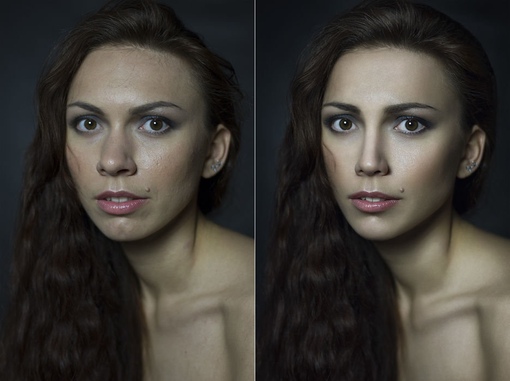 Абсолютно любая фотосъёмка требует постобработки, в первую очередь цветокоррекции.
Абсолютно любая фотосъёмка требует постобработки, в первую очередь цветокоррекции.
Раньше, во времена плёночной фотографии, эта задача полагалась на фотолаборатории, где при печати фотографий производилась корректия экспозиции и других параметров. Сейчас же эту работу фотографы выполняют самостоятельно.
От качества обработки очень зависит тот результат, который клиент получит в итоге. Большой дорогой фотоаппарат сам по себе не даёт гарантию качественных снимков. Одной техники недостаточно. Неграмотная обработка может свести на нет все преимущества профессиональной аппаратуры. Несколько фильтров, наложенных в стиле «художник так видит», и фото безвозвратно испорчены. Поэтому работая с конкретным фотографом, нужно полагаться на его вкус. Дело не только в технической составляющей, но и умении видеть цвет, композицию и другие нюансы.
Особенно это касается съёмок в помещениях. Никому не хочется получить фотографии с лицами зелёного, розового или других неестественных оттенков. Без грамотной обработки это очень реальная перспектива. Печально получается, когда такое происходит со свадебными фотографиями (в частности, в ЗАГСе). Переиграть свадьбу ведь нельзя, а фотографии будут испорчены.
Без грамотной обработки это очень реальная перспектива. Печально получается, когда такое происходит со свадебными фотографиями (в частности, в ЗАГСе). Переиграть свадьбу ведь нельзя, а фотографии будут испорчены.
Обработка фотографий бывает двух основных типов: ретушь и цветокоррекция.
Чем они отличаются, показано и описано в этой статье.
В следующем видео я рассказываю, как обрабатываю фотографии (цветокоррекция):
Также смотрите моё видео об обработке интерьерных фотографий:
При заказе любой съёмки от Olegasphoto цветокоррекция ВСЕХ фотографий входит в стоимость. Ретушь оговаривается отдельно.
Обработка фотографий на iPhone
У современного фотографа не всегда под рукой оказывается камера.
Самый главный урок, который дает эта статья заключается в том, что не нужно бояться экспериментов. Вариантов обработки, похожих на этот, можно найти великое множество. Не стоит привязываться к определенной последовательности действий. Бездумное повторение каждого шага обработки не даст хорошего результата. Воплощайте свои задумки экспериментируя как в процессе съемки, так и при обработке снимка.
После того, как фотография опубликована в Instagram, может возникнуть вопрос «Где взять такие фильтры?». Прежде всего, нужно задумываться не о фильтрах, а о том, чего вы хотите добиться. Сначала должна быть идея, которая описывает весь процесс съемки, а фильтры можно подобрать потом на своё усмотрение.
Обработка фотографий на iPhone — дело не хитрое. Получить цвета как на первом скриншоте не сложно. Описанием всего процесса мы сейчас и займемся.
1. Обработка снимка в Snapseed.
Открываем приложение.
Из всех фильтров выбираем «Vintage».
Предоставляется выбор различных стилей. Мы выбрали «Style 1».
Применяем фильтр ко всей картинке.
Далее переходим в закладку «Tune Image».
Тут мы делаем картинку более темной.
Добавляем тепла нашему изображению.
Теперь сохраняем результат в Photo Library.
2. Переходим к наложению обработки в Instagram.
Открываем фотографию в Instagram (это можно было сделать в предыдущем этапе, хотя на результат это не повлияет).
Кадрируем до нужного размера.
Применяем фильтр «Sutro».
Производим публикацию. И вот что у нас получилось:
Обработка заняла не более 2-х минут.

Применение подобной обработки может подчеркнуть авторский замысел. Бездумное использование фильтров не сделает снимок эффектным, поэтому делайте фотографии живыми, передающими чувства, энергетику, динамику или настроение. А фильтры помогут это выразить более ярко.
Обработка фотографий на компьютере — все методы тут
Просмотров 1.9k. Опубликовано Обновлено
Приветствуем вас, дорогие читатели! Сегодня фотографии можно редактировать на смартфонах, графических планшетах, но самым популярным способом остается компьютерная обработка. Мощные пк, качественные мониторы, многофункциональные приложения позволяют быстро и профессионально изменять любые изображения.
Компьютерная обработка фоток на пк и макбуке — лучшие методы
Редактировать фотографии на компе можно в специальных фоторедакторах. Некоторые функции доступны в приложениях для работы с текстами, презентациями, видео.
Некоторые функции доступны в приложениях для работы с текстами, презентациями, видео.
Среди программ, предназначенных для коррекции фоток на пк и маках, выделим:
- adobe photoshop. Крутое приложение, предназначенное для профессиональной обработки изображений. Отлично справляется с коррекцией цвета, изменением светотеневого рисунка, имеет большой набор инструментов — от простой обрезки до фильтров, с помощью которых из обычного серого снимка получается произведение искусства. Работа может проводиться послойно, что обеспечивает отличное качество рисунка;
- adobe lightroom. В программе корректируются файлы в raw формате, что обеспечивает возможность максимально четкой регулировки оттенков цвета, придания снимкам естественности, глубины. Возможность создания пресетов позволяет делать основную фотокоррекцию без потери времени.
Для редактирования изображений на пк с windows можно использовать и другие программы. Обрезка, изменение яркости, многие другие инструменты доступны в paint, ms office, powerpoint.
Родная программа «Фото» поставляется с каждым макбуком. Здесь есть фильтры, обрезка, изменение резкости, цвета, освещения.
Кстати, необязательно устанавливать на компьютер фоторедакторы. В сети есть онлайн-приложения, в которых быстро и качественно можно поправить любое изображение.
Компьютер для обработки фотографий
При всей видимости простоты работы с компьютерной графикой есть одна плохая новость — пк должен соответствовать определенным требованиям. В противном случае вы не сможете установить фоторедакторы, а, установив, будете долго ждать результатов редактирования.
Итак, для нормальной работы на момент написания статьи рекомендуется, чтобы пк обладал такими характеристиками:
- свободной оперативной памяти должно быть не меньше 16 Гб. При работе с raw файлами лучше иметь в запасе 32 Гб;
- видеокарта может быть встроенной в процессор или устанавливаться отдельно. Оперативная память должна быть не меньше 4 Гб;
- процессор должен иметь достаточно высокую скорость, которая позволит быстро загружать, экспортировать и сохранять фото.

Особые требования существуют к монитору. Он должен обладать точной цветопередачей, иметь высокое разрешение, функцию настройки яркости, контраста, не мерцать. Для фотообработки на ноутбуке желательно также использовать отдельный монитор.
Как обработать фото на компьютере
Для обработки фотографии на пк необходимо убедиться, что на нем установлены необходимые приложения. Каждое из них обладает определенным набором функций.
Для редактирования необходимо:
- скачать и открыть в фоторедакторе изображение;
- запустить программу;
- решить, какой результат вы хотите получить;
- скорректировать размер, повернуть фотографию, если линия горизонта или другие опорные моменты снимка неровные;
- подправить светотени;
- добавить резкости или, наоборот, размыть некоторые детали;
- применить фильтры, добавить яркость, насыщенность, отрегулировать контрастность.
Не бойтесь экспериментировать — в изменениях, попытках придумать что-то новое рождаются чудесные, стильные фотографии.
Выводы
Обработка фото на пк — увлекательный процесс. С помощью современных приложений можно изменить резкость, яркость, сделать снимки более живыми.
Видеообзор
Проявление пленки в розничной торговле и аптеках — Политика возврата пленки
Крупные аптеки, такие как CVS и Walgreens, все еще занимаются разработкой пленки, но времена одночасовой обработки фотографий давно прошли. Сегодня почти все крупные коробки отправляют фильм в сторонние лаборатории, причем время обработки составляет от трех до пяти дней в Walgreens и от двух до трех недель в CVS. Что еще более важно, они больше не возвращают негативы, а только предоставляют ваши изображения в виде сканов на компакт-диске. Отказ от негативов может быть нормальным для человека с одноразовыми фотоаппаратами, но является серьезным недостатком для киноманов или тех, кто занимается поиском пленки.
Отказ от негативов может быть нормальным для человека с одноразовыми фотоаппаратами, но является серьезным недостатком для киноманов или тех, кто занимается поиском пленки.
Найденная пленка — на самом деле довольно большой рынок для Темной комнаты и ее сотрудников, которые находят непроявленный рулон пленки в ящике или на чердаке. Эти загадочные капсулы времени потенциально могут содержать изображения, имеющие огромную сентиментальную ценность. Негативы — это основа съемки на пленке и важная часть традиционного процесса печати. Низкокачественное сканирование чего-то сентиментального или важной темы не является адекватной заменой оригинального фильма или «файла».
Проявление пленки CostcoПодробнее о
Costco Photo Lab Посетив местную компанию Costco, мы обнаружили, что они больше не проявляют пленку.Сотрудник фотолаборатории сказал нам, что «недавно мы вытащили их оборудование для обработки пленки из каждого здания». Costco даже не проявляет пленку онлайн через свой веб-сайт Costco Photo Center.
Costco даже не проявляет пленку онлайн через свой веб-сайт Costco Photo Center.
Более года назад Кельвин Ван подал петицию к Costco, чтобы снова начать проявку пленки, но она не получила особой поддержки.
Проявление пленки WalMart
Подробнее о
Фотолаборатория WalmartWalmart больше не возвращает негативы, чтобы сэкономить на почтовых расходах, и предоставляет клиентам только отсканированные изображения на компакт-дисках.Согласно исследованиям, услуги по проявке пленки Walmart различаются в зависимости от магазина или региона, и это может не входить в общую политику компании. Многие магазины полностью прекратили обработку пленки и, как и Costco, возможно, полностью отказываются от обработки пленки.
Проявление пленки Sam’s Club
Подробнее о
Sam’s Club Photo Lab Почти во всех магазинах Sam’s Club прекратил проявлять пленку в конце 2013 года. Кроме того, у них нет встроенных почтовых рассылок для фотографий, а проявку пленки нельзя заказать или купить через Интернет.
Кроме того, у них нет встроенных почтовых рассылок для фотографий, а проявку пленки нельзя заказать или купить через Интернет.
Проявление пленки Walgreens
Подробнее о
Walgreens Photo LabБолее 800 человек в месяц Google « Walgreens проявляет пленку ». Сообщается, что Walgreens прекратила обработку фильмов 16 апреля 2015 года и использует сторонние сервисы. Используя эту услугу, Walgreens не возвращает ваши негативы, и вполне вероятно, что сторонняя служба уничтожит ваши негативы после их сканирования. Проявку пленки Walgreens нельзя заказать или купить в Интернете.
Проявление целевой пленки
Подробнее о
Target Photo Labs Target убрала обрабатывающие машины Kodak из многих своих магазинов и теперь предлагает фотоцентр только для печати для тех, у кого есть цифровые файлы. Это верно для нашей локальной Target, но может быть не для всех магазинов.
CVS Аптечная проявочная пленка
Подробнее о
Фотоцентр CVSНе все магазины CVS проявляют пленку, а те, которые это делают, отправляют напрямую сторонним службам.Минус-слова не возвращаются, а заказ занимает около 3 недель. Кроме того, CVS прекратила разработку онлайн-фильмов.
Аптека CVS обрабатывает пленку, но не возвращает негативы пленки
Если вы решите не заниматься разработкой с помощью The Darkroom, мы предлагаем вам проверить с отдельным магазином, будь то Costco, Walgreens, Walmart, Target, Sam’s Club, CVS или любой другой крупный розничный торговец, чтобы подтвердить услугу обработки отправки возвращает ваши негативы.
Нужно проявить старую пленку? Темная комната.com, опыт работы от 40 лет.
Цветовые характеристики и характеристики старой пленки.
При проявке старых рулонов пленки, прошедших 12 лет после даты обработки, цвета блекнут и становятся пурпурными. Во многих случаях это является предпочтительным и аутентичным для того времени, но с помощью наших качественных сканирований эти изображения можно оживить с помощью таких приложений, как Photoshop, или попробовать приложение для редактирования фотографий, которое, вероятно, поставляется с вашим компьютером. Если у вас Mac, iPhoto бесплатно и дает вам возможность легко корректировать фотографии.
Во многих случаях это является предпочтительным и аутентичным для того времени, но с помощью наших качественных сканирований эти изображения можно оживить с помощью таких приложений, как Photoshop, или попробовать приложение для редактирования фотографий, которое, вероятно, поставляется с вашим компьютером. Если у вас Mac, iPhoto бесплатно и дает вам возможность легко корректировать фотографии.
Итак, кому вы доверяете проявить свою старую и устаревшую пленку?
Поскольку вы читаете это на сайте TheDarkroom.com, ответ, вероятно, очевиден. Благодаря более чем 40-летнему опыту проявления пленки, The Darkroom профессионально проявит вашу старую пленку, а цвет, контраст и плотность регулируют каждый кадр … или решат не применять цветокоррекцию.
Возвращаем и негативы!
Следует иметь в виду, что многие аптеки и магазины розничной торговли, предлагающие услуги по обработке пленки, больше не возвращают исходные негативы после их проявления и сканирования, что дает вам низкокачественные отсканированные изображения на диске и уничтожает негативы. Не рискуйте не получить обратно негативы при проявке старого рулона пленки, особенно если вы не знаете, что на нем изображено.
Не рискуйте не получить обратно негативы при проявке старого рулона пленки, особенно если вы не знаете, что на нем изображено.
Подробнее о возврате негативов.
Мы можем проявить пленку формата 127, 126, 110, Kodacolor-X, Prinzcolor, Fujicolor N100 и R100, Sakuracolor, Agfacolor CN17, CNS, Agfa Dia-Direct, пленку Fujichrome 100ix APS, инфракрасную пленку, Technical Pan, Verichrome Pan, Супер-ХХ, Панатомик-Х, Селохром, HP3, HP4, FP3. Будь то новая или старая рулонная пленка, стандартная 35-миллиметровая пленка или что-то необычное (см. Наш указатель форм пленки), Darkroom может профессионально проявить ее для вас.Всего за 12 долларов мы обработаем ваш фильм, отсканируем негативы и загрузим ваши цифровые изображения для загрузки и публикации в Facebook, Instagram или других социальных сетях. Мы также отправим вам компакт-диск с вашими цифровыми файлами, вернем вам негативы и распечатки (распечатки не являются обязательными).
Узнайте о проявочной пленке The Darkroom
Старые негативы или слайды? Преобразуйте их в цифровые
Они есть почти у всех… праздники, семейные фотографии и каникулы, все ваши драгоценные воспоминания спрятаны, хранятся в виде слайдов или негативов. Благодаря компьютерам, социальным сетям (#ThrowbackThursday или #TBT) и смартфонам воспоминания теперь легко доступны и ими можно делиться. Мы делимся четырьмя различными способами оцифровки, преобразовывая слайды и негативы в цифровые изображения, освобождая эти «аналоговые» воспоминания для будущих поколений.
Благодаря компьютерам, социальным сетям (#ThrowbackThursday или #TBT) и смартфонам воспоминания теперь легко доступны и ими можно делиться. Мы делимся четырьмя различными способами оцифровки, преобразовывая слайды и негативы в цифровые изображения, освобождая эти «аналоговые» воспоминания для будущих поколений.
Подробнее о сканировании слайдов и негативов
Обработка фотографий в Интернете и печать фотографий на заказ
Обработка фотографий Mailpix для получения наилучшего качества печати в Интернете
Mailpix упрощает и упрощает заказ распечаток в Интернете, превращая цифровые изображения в фотографии.Благодаря широкому спектру опций вы можете распечатать свои самые любимые фотографии для любого случая и наслаждаться долговечными отпечатками, которыми вы сможете делиться с друзьями и семьей на долгие годы. Выбирайте между разными размерами и соотношением сторон для печати больших и маленьких фотографий. Подключайтесь к своим учетным записям Facebook и Instagram с помощью своей фото-библиотеки и получайте полный доступ к своей полной коллекции цифровых изображений. Печать фотографий еще никогда не была такой простой и приятной!
Печать фотографий еще никогда не была такой простой и приятной!
Mailpix Функции обработки фотографий:
- Разместите свой заказ в кратчайшие сроки с простой загрузкой, легким выбором размера и количества отпечатков и удобной обрезкой
- Все фотографии напечатаны на настоящей фотобумаге с галогенидом серебра для наилучшего качества
- Выберите матовую и глянцевая отделка, чтобы получить желаемый вид
- Широкий выбор размеров на выбор, включая кошелек, плакат и классические размеры 4 × 6 и 5 × 7
- Легко размещайте любой заказ со своего компьютера или мобильного устройства
- Удобно подключение к Facebook и Instagram для полного доступа ко всем вашим фотографиям
Процесс заказа фотографий не может быть проще всего за несколько простых шагов
Создать заказ на распечатку так же просто, как 1-2-3.С помощью нескольких простых шагов вы можете легко разместить заказ с учетом ваших конкретных потребностей в печати фотографий.
- Войдите в свою учетную запись и загрузите фотографии прямо со своего компьютера или мобильного устройства. Загрузите со своего рабочего стола, жесткого диска и даже из библиотеки фотографий телефона для быстрого доступа ко всем вашим отпечаткам.
- После загрузки цифровых изображений просто выберите те, которые вы хотите распечатать, и выберите соответствующие размеры и количество для вашего заказа.
- На странице обрезки выберите вариант «Без полей» или «По размеру страницы» и отрегулируйте поле обрезки, чтобы отцентрировать отпечаток на объекте изображения.
- После этого вы можете выбрать глянцевую или матовую поверхность для своих фотографий и при желании добавить классическую белую рамку.
- Введите свой адрес доставки и просмотрите свой заказ.
- Когда все будет готово, разместите заказ. Готово! Вы можете легко разместить заказ в любом месте и в любое время за считанные минуты.
Простой заказ не только снимает стресс при печати цифровых изображений, но и доставляет удовольствие! В кратчайшие сроки ваши любимые фотографии будут доставлены прямо к вашей двери.
Настоящая фотобумага с галогенидом серебра для наилучших результатов обработки фотографий
Благодаря доступным ценам и высочайшему качеству бумаги для печати вы наверняка будете довольны своим следующим онлайн-заказом на печать с помощью Mailpix. Для печати фотографий мы используем настоящую галогенидсеребряную бумагу для самых ярких цветов и высочайшей четкости. В зависимости от того, какое цифровое изображение вы решили напечатать, вы можете выбрать либо глянцевое, либо матовое покрытие, чтобы ваш отпечаток выделялся. Фотобумага с галогенидом серебра сделает любую из ваших фотографий высочайшим качеством.
Никогда больше не жертвуйте своим кошельком ради качества
Mailpix предлагает самые дешевые онлайн-отпечатки, напечатанные на фотобумаге самого высокого качества. Благодаря дешевым фотографиям, напечатанным на высококачественной бумаге, вы можете напечатать серию потрясающих фотографий с кристальной четкостью, насыщенными цветами и глубокими контрастами. Сэкономьте деньги при заказе и заполнении пустых страниц в фотоальбоме или добавлении цвета в интерьер вашего дома с помощью группы цифровых отпечатков в рамке.
Сэкономьте деньги при заказе и заполнении пустых страниц в фотоальбоме или добавлении цвета в интерьер вашего дома с помощью группы цифровых отпечатков в рамке.
Выберите соотношение сторон, которое идеально подходит для вашего цифрового изображения
С Mailpix вы можете выбирать из большого количества размеров печати.Из-за разницы в соотношении сторон между вашими цифровыми изображениями и размерами печати ваши фотографии могут быть обрезаны, чтобы их можно было напечатать с помощью нашей опции полной обрезки. В дополнение к полному без полей, вы можете выбрать наш вариант по размеру страницы, который будет печатать любую фотографию целиком без обрезки. В зависимости от того, какой цифровой отпечаток вы хотите распечатать, доступно несколько вариантов, которые легко поместятся на любом изображении.
Большинство из нас почти каждый день фотографирует на свои смартфоны. Мы предлагаем размер цифровой печати 4 дюйма, который идеально подходит для любого изображения на смартфоне. Распечатайте фотографии прямо из фотоархива телефона, не обрезая их, и добавьте их в свой фотоальбом или создайте рамку для дома. Если вы выберете другой размер, в Mailpix есть страница редактирования обрезки, которая позволяет вам выбрать точную область, которую вы хотите напечатать на цифровом изображении. Наши размеры 8 × 10, 11 × 14, 16 × 20, 20 × 24 и 24 × 30 также являются идеальными, что позволяет минимально обрезать любую фотографию, хранящуюся на вашем мобильном устройстве.
Распечатайте фотографии прямо из фотоархива телефона, не обрезая их, и добавьте их в свой фотоальбом или создайте рамку для дома. Если вы выберете другой размер, в Mailpix есть страница редактирования обрезки, которая позволяет вам выбрать точную область, которую вы хотите напечатать на цифровом изображении. Наши размеры 8 × 10, 11 × 14, 16 × 20, 20 × 24 и 24 × 30 также являются идеальными, что позволяет минимально обрезать любую фотографию, хранящуюся на вашем мобильном устройстве.
Вы фотограф в душе? Может быть, вам нравится время от времени делать снимки на камеру.Фотографии с цифровых зеркальных фотокамер, скорее всего, имеют соотношение сторон 3: 2, которое можно напечатать с небольшой обрезкой, если вы выберете между нашими размерами фотографий 5 × 7, 12 × 18, 16 × 24, 20 × 30 и 24 × 36. Независимо от того, какие цифровые изображения вы выберете, вы можете выбрать вариант без полей или по размеру страницы, чтобы печатать фотографии именно так, как вам нравится.
Выберите из нашего обширного набора размеров печати и увеличений
Помимо воплощения в жизнь самых заветных воспоминаний, вы можете распечатать любимые фотографии и добавить их в свой фотоальбом или поместить их в рамку на пустой стене в своей семейной комнате. Фотографии также станут прекрасным подарком для любимого человека в вашей жизни. Независимо от того, по какой причине вы печатаете фотографии, Mailpix предлагает 16 различных размеров, которые идеально подходят для любого фотографического проекта. От наших квадратных распечаток 4 × 4 до наших плакатов 24 × 36 вы обязательно найдете именно те размеры, которые подходят для вашего альбома для вырезок или рамки для фотографий на боковом столике.
Фотографии также станут прекрасным подарком для любимого человека в вашей жизни. Независимо от того, по какой причине вы печатаете фотографии, Mailpix предлагает 16 различных размеров, которые идеально подходят для любого фотографического проекта. От наших квадратных распечаток 4 × 4 до наших плакатов 24 × 36 вы обязательно найдете именно те размеры, которые подходят для вашего альбома для вырезок или рамки для фотографий на боковом столике.
Вы ищете подарок на память, который можно взять с собой куда угодно? Отпечатки на бумажнике — отличный способ вспомнить по дороге на работу или показать друзьям любимое семейное фото во время обеда.Возможно, вы ищете фотографии большего размера, чтобы они поместились в пустую рамку или были добавлены в фотоальбом. С нашими принтами 4 × 6 и 5 × 7 вы не ошибетесь. Используйте наши широкоформатные фотографии, чтобы заявить о себе с помощью ценного цифрового изображения. От плаката 11 × 14 до 24 × 36 вы можете легко привлечь внимание к любой фотографии с помощью потрясающего увеличения, установленного в стильной рамке. С Mailpix вы можете разместить заказ за считанные минуты и выбрать размер, который соответствует вашим уникальным потребностям в фотографии.
С Mailpix вы можете разместить заказ за считанные минуты и выбрать размер, который соответствует вашим уникальным потребностям в фотографии.
Лучшее место для печати фотографий с телефона
Независимо от того, используете ли вы устройство Android или Apple, обработка фотографий Mailpix обеспечивает быстрый способ заказать любую фотографию с мобильного устройства и доставить ее прямо к вашей двери.Получите доступ к библиотеке фотографий своего телефона из своей учетной записи Mailpix и выберите из нашего широкого выбора размеров печати фотографий. Для наилучшего соответствия мы предлагаем вариант 4-дюймовой цифровой печати, который позволяет печатать фотографии со смартфона без обрезки. Если вы хотите увеличить одно из изображений своего цифрового телефона, ознакомьтесь с нашими распечатками 8 × 10 и 16 × 20. С минимальным кадрированием или без него вы можете превратить любой снимок со своего телефона в высококачественную фотографию, напечатанную на лучшей фотобумаге с галогенидом серебра. Просто загрузите изображения, выберите размеры и количество и введите информацию о доставке.Это так просто! В кратчайшие сроки вы можете оживить свои фотографии, хранящиеся в цифровом виде, с помощью нескольких прикосновений к экрану телефона.
Просто загрузите изображения, выберите размеры и количество и введите информацию о доставке.Это так просто! В кратчайшие сроки вы можете оживить свои фотографии, хранящиеся в цифровом виде, с помощью нескольких прикосновений к экрану телефона.
Квадратные фотографии, идеально подходящие для изображений в Instagram
У вас есть стильная деревянная рамка, которую вы положили на хранение? Возможно, вы заядлый пользователь Instagram, и есть несколько изображений, которые вы бы хотели добавить на стену, чтобы украсить комнату в своем доме. С нашими квадратными размерами печати вы можете похвастаться своими любимыми фотографиями в Instagram или использовать эту потрясающую квадратную рамку для фотографий.От небольшого размера 4 × 4 до увеличенного квадрата 12 × 12 — вы найдете множество вариантов квадратной печати, чтобы с гордостью демонстрировать коллекцию квадратных фотографий у себя дома. Напечатанные на матовой или глянцевой фотобумаге с галогенидом серебра, вы обязательно получите удовольствие от своих новых фотографий и с гордостью разместите их на стене, чтобы все могли ими восхищаться.
Распечатайте фотографии из Facebook и Instagram прямо из Mailpix
Устали загружать фотографии из своей учетной записи в социальной сети на жесткий диск или в библиотеку фотографий мобильного телефона? Благодаря быстрому и простому подключению к Instagram и Facebook у вас будет доступ ко всем своим фотографиям в одном месте, когда вы решите, какие фотографии распечатать для вашего следующего фотопроекта.Распечатайте свои самые любимые фотографии на Facebook или выберите один из множества квадратных размеров печати, чтобы распечатать самые ценные изображения в Instagram. Печать фотографий из социальных сетей становится проще и удобнее благодаря встроенному соединению в папке Mailpix Photo Folder и простому процессу заказа.
Распечатайте фотографии из Facebook и Instagram прямо из Mailpix
Устали загружать фотографии из своей учетной записи в социальной сети на жесткий диск или в библиотеку фотографий мобильного телефона? Благодаря быстрому и простому подключению к Instagram и Facebook у вас будет доступ ко всем своим фотографиям в одном месте, когда вы решите, какие фотографии распечатать для вашего следующего фотопроекта. Распечатайте свои самые любимые фотографии на Facebook или выберите один из множества квадратных размеров печати, чтобы распечатать самые ценные изображения в Instagram. Печать фотографий из социальных сетей становится проще и удобнее благодаря встроенному соединению в папке Mailpix Photo Folder и простому процессу заказа.
Распечатайте свои самые любимые фотографии на Facebook или выберите один из множества квадратных размеров печати, чтобы распечатать самые ценные изображения в Instagram. Печать фотографий из социальных сетей становится проще и удобнее благодаря встроенному соединению в папке Mailpix Photo Folder и простому процессу заказа.
Подарите своим фотографиям в Instagram немного любви с помощью онлайн-обработки цифровых фотографий
Вам нравится классический винтажный вид ваших фотографий в Instagram? Почему бы не использовать их в качестве украшения дома или сохранить в своем альбоме.Наслаждайтесь своими красочными фотографиями в Instagram в течение всего года с помощью наших квадратных размеров для печати фотографий. Выберите глянцевое или матовое покрытие и отметьте свои снимки в Instagram в одном из наших 4 различных размеров, включая 4 × 4, 5 × 5, 8 × 8 и 12 × 12.
Множество опций, простой заказ и лучшее качество для печати фотографий в Интернете
Заказываете ли вы бумажную распечатку или фотоплакат, вы обязательно найдете в Интернете самые качественные и доступные отпечатки. Благодаря простой загрузке и заказу вы можете получить доступ к своей полной коллекции фотографий с нашего сайта и заказать доставку отпечатков прямо к вам домой.Распечатайте любимую фотографию из Facebook и добавьте ее в свой альбом для вырезок. Или заполните стену цифровыми изображениями разного размера, отображаемыми в уникальных художественных рамках. С помощью цифровой обработки Mailpix вы можете выбрать размер и количество отпечатков за считанные минуты и мгновенно разместить заказ. Вы не ошибетесь: все доступные размеры фотографий, фотобумага из галогенида серебра и удобное оформление заказа!
Благодаря простой загрузке и заказу вы можете получить доступ к своей полной коллекции фотографий с нашего сайта и заказать доставку отпечатков прямо к вам домой.Распечатайте любимую фотографию из Facebook и добавьте ее в свой альбом для вырезок. Или заполните стену цифровыми изображениями разного размера, отображаемыми в уникальных художественных рамках. С помощью цифровой обработки Mailpix вы можете выбрать размер и количество отпечатков за считанные минуты и мгновенно разместить заказ. Вы не ошибетесь: все доступные размеры фотографий, фотобумага из галогенида серебра и удобное оформление заказа!
Обработка фотографий
Передовые методы управления обработкой фотографий
Для обращения с опасными материалами / отходами
Передовые методы управления (BMP) следует рассматривать как «надлежащие методы ведения домашнего хозяйства».В этой отрасли у нас есть разные типы предприятий, которые используют один и тот же поток отходов. В зависимости от расположения оборудования и требований к предварительной очистке вам может быть разрешено сбрасывать поток жидких отходов в канализацию. Серебро является регулируемым элементом в этом потоке отходов, и его можно удалить и продать. Ниже приведены некоторые рекомендации по использованию при определении BMP для объекта. Потребности каждого объекта будут зависеть от местоположения и количества обрабатываемых каждый день.
Серебро является регулируемым элементом в этом потоке отходов, и его можно удалить и продать. Ниже приведены некоторые рекомендации по использованию при определении BMP для объекта. Потребности каждого объекта будут зависеть от местоположения и количества обрабатываемых каждый день.
ФОТОПРОМЫШЛЕННОСТЬ — ИСТОЧНИКИ ПОЛУЧЕНИЯ И ВАРИАНТЫ УТИЛИЗАЦИИ
Серебро — это элемент, который используется в качестве светочувствительного агента в большинстве фотоматериалов и присутствует в растворах фотографических фиксаторов в виде комплекса тиосульфата серебра. Скорость, цвет и качество изображения определяются количеством серебра, использованного при изготовлении пленки. В процессе проявки серебро выделяется в фиксаторе и отбеливателе / фиксаторе. Кроме того, серебро также присутствует в промывочной воде в результате переноса из различных резервуаров для обработки.Отбеливающие растворы, полученные в результате обработки обратным черным и белым, содержат серебро в виде растворимого сульфата серебра, а также могут содержать значительные количества хрома в виде растворенного дихромата или иона хрома. Концентрация и распределение серебра в растворах для обработки фотографий зависит от типа используемой системы обработки фотографий, метода сбора, типа стирки и количества пленки, обрабатываемой в день.
Концентрация и распределение серебра в растворах для обработки фотографий зависит от типа используемой системы обработки фотографий, метода сбора, типа стирки и количества пленки, обрабатываемой в день.
В конце концов, решения необходимо заменить, а использованные решения утилизировать. Использованные растворы могут храниться в контейнерах (одобрено DOT) и вывозиться коммерческими перевозчиками опасных отходов или сбрасываться в канализационную систему (государственные очистные сооружения — POTW).Если пленочный процессор решает выгружать «отходы» химикатов в POTW, «отходы» должны быть обработаны для снижения содержания серебра перед выпуском. Чтобы получить разрешение на сброс этого типа потока отходов, обратитесь к «специалисту по предварительной обработке» вашего участка канализации. Для сброса в септическую систему потребуется разрешение Департамента здравоохранения округа Ли. Этот тип утилизации не рекомендуется из-за потенциального загрязнения собственности на месте, а также из-за того, что эти химические вещества могут разрушить биологический процесс, необходимый для продолжения эффективной работы септиков. Важно, чтобы вы знали разницу между POTW и локальной септической системой, чтобы соответствовать требованиям по надлежащей утилизации.
Важно, чтобы вы знали разницу между POTW и локальной септической системой, чтобы соответствовать требованиям по надлежащей утилизации.
Из-за различных факторов было разработано несколько технологий обработки с извлечением серебра. Методы и параметры удаления, такие как географическое положение (район канализации) и классификация производителей опасных отходов, конкретной лаборатории по обработке фотографий. Выбор подходящего метода зависит от размера перерабатывающего предприятия,
количества перерабатываемой пленки, требований к удалению или удалению отходов, а также от капитала, доступного для закупки оборудования.Восстановление серебра дает дополнительное преимущество в виде продукта для продажи.
МЕТОДЫ УМЕНЬШЕНИЯ ОБЪЕМА ОБРАБАТЫВАЕМЫХ СТОКОВ
1. Используйте химические вещества для обработки пленки, которые требуют наименьшего количества перелива жидкости и имеют наименьшую скорость пополнения. Ознакомьтесь с техническими данными производителя и сравните их, чтобы определить, какие химические вещества обеспечивают оптимальное время использования и наименьшее количество воды для ополаскивания.
2. Используйте промывку противотоком вместо пресной воды на каждой стадии, чтобы уменьшить количество выделений.Растворы следует часто проверять, чтобы гарантировать надлежащий химический состав. Чтобы повысить эффективность этого метода, можно порекомендовать использовать скребки, чтобы свести к минимуму перенос загрязняющих веществ на каждом этапе полоскания.
3. Накройте резервуары для обработки, чтобы уменьшить испарение и последующую необходимость восстановления раствора.
4. Чтобы уменьшить возможность добавления дополнительного серебра в технологические растворы или сточные воды, тщательно очистите систему, дренажные линии, отстойники и т. Д.для удаления отложений, накопившихся за долгие годы.
5. Часто и постоянно контролируйте сток в канализацию, ведите записи наблюдений. Отправьте образцы всех решений в независимую испытательную лабораторию, чтобы обеспечить точный анализ вашего процесса.
МЕТОДЫ ИЗМЕРЕНИЯ ПРИСУТСТВИЯ СЕРЕБРА В РЕШЕНИЯХ ФИКСАТОРА
1. Замена металла на медь — Чистую медную полоску погружают в сточные воды фиксатора, если присутствует серебро, медь изменит цвет.Этот метод не показывает количество серебра в растворе, только то, что серебро присутствует. Однако опытные пользователи могут судить об относительном содержании по внешнему виду серебра на медной полосе. Стоимость материала составляет около 1 доллара США за тест, и его можно приобрести у любого поставщика металла.
Замена металла на медь — Чистую медную полоску погружают в сточные воды фиксатора, если присутствует серебро, медь изменит цвет.Этот метод не показывает количество серебра в растворе, только то, что серебро присутствует. Однако опытные пользователи могут судить об относительном содержании по внешнему виду серебра на медной полосе. Стоимость материала составляет около 1 доллара США за тест, и его можно приобрести у любого поставщика металла.
2. Серебряные тестовые листы — стоки фиксатора вызывают изменение цвета тест-полоски в зависимости от содержания серебра в фиксаторе. Этот тест является несколько более всеобъемлющим, чем тест «Замена металла на медь», из-за прямой корреляции между отчетливыми изменениями цвета и содержанием серебра в растворе.Стоимость материала составляет около 2 долларов за тест; контрольные работы можно приобрести в магазинах фототоваров.
3. Титрование. Этот тест используется для точного измерения содержания серебра в фиксаторе и должен проводиться в лаборатории обученным техником. Стоимость одного теста составляет 18-50 долларов.
Стоимость одного теста составляет 18-50 долларов.
4. Атомно-абсорбционная спектрофотометрия — очень точный метод измерения содержания серебра в фиксаторе; используется только крупными производителями с обширным лабораторным оборудованием. Если раствор отправляется в лабораторию для тестирования, стоимость одного теста составляет 20-60 долларов США.
МЕТОДЫ ВОССТАНОВЛЕНИЯ СЕРЕБРА
1. Металлическая замена. Этот процесс заключается в пропускании фиксатора или отбеливателя, содержащего серебро, через относительно недорогой картридж, заполненный стальной ватой. Серебро извлекается в виде шлама. Замена металла происходит при контакте раствора серебра с железом (стальной ватой). Железо переходит в раствор в виде растворенного иона, а серебро восстанавливается до металлического состояния и падает на дно в виде шлама.
Метод металлической замены особенно подходит для небольших процессоров из-за его низкой стоимости * (обычно от 280 до 350 долларов за систему при годовой стоимости эксплуатации от 150 до 250 долларов). Картриджи доступны из нескольких источников, они просты в установке и не требуют особого обслуживания. Другие преимущества этого процесса: не требуется электроэнергия, концентрация серебра в сточных водах может быть снижена до менее 5 мг / л.
Картриджи доступны из нескольких источников, они просты в установке и не требуют особого обслуживания. Другие преимущества этого процесса: не требуется электроэнергия, концентрация серебра в сточных водах может быть снижена до менее 5 мг / л.
2. Гальваника — закрепитель пропускается через устройство, которое электролитически вызывает осаждение серебра в растворе на катод в виде практически чистого серебра. Оставшийся раствор может также потребовать дополнительной обработки методом металлической замены, если присутствует остаточное серебро.
Существует два основных метода установки гальванической системы. Устанавливается оборудование рециркуляционного типа, позволяющее закрепителю постоянно проходить через установку, а регенерированный раствор используется повторно, или система обрабатывает закрепитель вне контура. Оба гальванических метода восстановления серебра требуют использования значительно более дорогостоящего оборудования, чем метод замены металла. Кроме того, для активации системы требуется электрическая энергия, которая преобразуется в постоянный ток. * (Стоимость типичной системы составляет 3000–4500 долларов США; годовые эксплуатационные расходы составляют 75–250 долларов США).
* (Стоимость типичной системы составляет 3000–4500 долларов США; годовые эксплуатационные расходы составляют 75–250 долларов США).
3. Ионный обмен — очень эффективное извлечение серебра из разбавленных растворов, таких как промывочная вода, но его нельзя использовать для извлечения серебра из закрепителя или отбеливателя. Раствор сначала прокачивают через колонку с анионообменной смолой. Требуется дополнительная обработка для извлечения серебра из смолы методами гальваники или осаждения. Метод ионного обмена используется в первую очередь там, где необходимо строго ограничивать расход серебра и требует дорогостоящего оборудования * (6500–700 долларов на систему; 550–770 долларов в год на эксплуатационные расходы).
4. Испарение / дистилляция — вода удаляется из раствора путем выпаривания, оставляя твердый остаток для утилизации или восстановления. Выпаренную воду можно утилизировать путем конденсации и утилизировать в POTW или использовать повторно. * (Типичная стоимость системы составляет 2600–5900 долларов, годовые эксплуатационные расходы — 75–150 долларов).
5. Химическое осаждение —
Металлическое серебро и нерастворимые соединения серебра можно осаждать из растворов для фотообработки с помощью химических реагентов, таких как боргидрид натрия и сульфид натрия.Этот метод восстановления серебра требует относительно недорогого оборудования * (обычно от 165 до 350 долларов за систему и от 50 до 100 долларов в год для работы) и используется в основном производителями фотоматериалов, а не фотопроцессорами.
6. Обратный осмос / ультрафильтрация —
Раствор пропускается через полупроницаемую мембрану под давлением. Вода проходит через мембрану, в то время как серебро и другие растворенные частицы собираются на одной стороне мембраны.Шлам, содержащий серебро, можно утилизировать как опасные отходы или переработать для извлечения серебра для перепродажи.
* (Типичные затраты и годовые эксплуатационные расходы основаны на обработке от 100 до 200 рулонов в день. Точная стоимость может варьироваться).
Если у вас есть какие-либо вопросы, позвоните в Отдел управления природными ресурсами Программы предотвращения загрязнения (P2) по телефону 239-533-8821. Программа P2 призвана служить вашим интересам в правильном обращении с опасными отходами.
Программа P2 призвана служить вашим интересам в правильном обращении с опасными отходами.
Вернуться к началу страницы
| ||||||
ЦВЕТ
ОБРАБОТКА ПЛЕНКИ | ||||||
35 мм (только процесс C41),
Размер 4×6 или 3 1/2×5. Одночасовое обслуживание : | ||||||
Одноместный Печать | Двухместный Печать | |||||
12 Экспозиция | $ 7.83 | 10,23 | ||||
24 Экспозиция | 11,67 долл. США | 16,47 | ||||
36 Экспозиция | $ 15,51 | 22. | ||||
3,99 долл. США проявка и 32 доллара за отпечаток. Дополнительные отпечатки $ 0,20. Индекс напечатайте 0,99 доллара США. Только негативная разработка $ 4,99 | ||||||
| Двухдневное обслуживание : | ||||||
Одноместный Печать | Двухместный Печать | |||||
12 Экспозиция | $
6. | 8.07 | ||||
24 Экспозиция | 8,07 долл. США | 12,15 | ||||
36 Экспозиция | 10,11 $ | 16.23 | ||||
3,99 доллара за проявку и 0,17 доллара за печать. Индексная печать $ 0,99. Только негативная разработка $ 4,99 | ||||||
АПС
& ПАНОРАМНЫЙ | ||||||
Разработка & Индекс | 3 доллара США. | |||||
АПС Печать (режимы C / H) | $ 0,40 | |||||
АПС 2-й комплект оттисков | $ 0,20 | |||||
Панорамный печатает | 0 руб.65 | |||||
Панорамный 2-й комплект | 0,35 долл. США | |||||
Панорамный оттиски | 0,99 долл. | |||||
ЧЕРНЫЙ
И ОБРАБОТКА БЕЛОЙ ПЛЕНКИ | ||||||
Недельное обслуживание.35 мм Только. | ||||||
24 экспозиция | 14,18 долл. США | |||||
36 экспозиция | 18,02 долл. США | |||||
6,50 долл. | ||||||
КОНТАКТ
ЛИСТЫ | ||||||
Недельное обслуживание. Фильм разработка доп. | ||||||
Цвет 8×10 контактный лист | 8,00 | |||||
Ч / Б 8×10 контактный лист | 10,00 | |||||
Цвет Репринты и расширения | ||||||
ЦВЕТ
ОТПРАВКИ | ||||||
Одночасовое обслуживание.35 мм пленка, пленка APS и цифровая файлы. Размер 4×6 или 3 1/2×5. От то же изображение: | ||||||
1-10 | 11-25 | 26-50 | 51-100 | 101-200 | 201+ | |
$.60 | .50 | .45 | .40 | .30 | ,20 | |
| ||||||
1-10 | 11-25 | 26-50 | 51-100 | 101-200 | 201+ | |
$.60 | .55 | .50 | .45 | .45 | .40 | |
ЦВЕТ
ПРИНТЫ КОШЕЛЬКА | ||||||
Одночасовое обслуживание.35 мм пленка, пленка APS и цифровая файлы. Только кратные двум! | ||||||
Per Выведите (должно быть кратно из двух) : | $ 0,55 | |||||
ЦВЕТ
УВЕЛИЧЕНИЯ (от
цифровой источник) | ||||||
Одночасовое обслуживание.35 мм пленка, пленка APS и цифровая файлы. От то же изображение: | ||||||
1-5 | 6-20 | 21-50 | 51-100 | 101-250 | ||
5×7 | 3 доллара США.49 | 2,99 | 2,49 | 1,90 | 1,65 | |
8×10 | 5,99 долл. США | 5,00 | 4,50 | 3.00 | 1,95 | |
11×14 | 11,99 долл. США | 10,99 | 9,50 | 5,90 | 4,90 | |
12×18 | 16 долларов США.99 | 14,99 | 11,95 | 9,95 | 7,95 | |
| ||||||
1-20 | 21-50 | 51+ | ||||
5×7 | 3 доллара США.49 | 2,99 | 2,49 | |||
8×10 | 5,99 долл. США | 5,50 | 5,00 | |||
11×14 | 11 долларов США.99 | 10,99 | 9,99 | |||
12×18 | 16,99 долл. США | 14,99 | 11,95 | |||
БОЛЬШЕ
ПРИНТЫ | ||||||
Недельное обслуживание.35 мм пленка, формат 6х4,5, 6х6 и 6х7 Только. От такой же отрицательный: | ||||||
1-й Печать | 2-10 | 11+ | ||||
16×20 | 30 долларов США.00 | 24,00 | 18,50 | |||
20×24 | 40,32 долл. США | |||||
24×30 | 60 долларов США.48 | 50,00 | 45,00 | |||
Больше доступные размеры. Свяжитесь с нами для ценообразования. | ||||||
Дополнительный Услуги | ||||||
ПЕЧАТЬ С ПЕЧАТИ | ||||||
Обслуживание на следующий день из оригиналов размером 8×10 и меньше. | ||||||
1 — 8×10, 2 — 5×7, 3- 4×6 или 4 — 3 1 / 2×5 | $ 9.95 | |||||
ЦВЕТ
КОПИЯ ОТРИЦАТЕЛЬНАЯ | ||||||
Недельное обслуживание. | ||||||
35 мм копия негатива | 30,00 долл. США | |||||
СЛАЙД
К СЛАЙДУ | ||||||
Двухнедельное обслуживание.20,00 долл. США минимум! | ||||||
Дубликат слайд | 4,00 долл. США | |||||
СЛАЙД
С ПЕЧАТИ | ||||||
Трехнедельное обслуживание.30,00 долл. США минимум! | ||||||
Слайд из печати | 6,00 долл. США | |||||
ПЕЧАТЬ
С СЛАЙДА | ||||||
Двухдневное обслуживание. | ||||||
4×6
или | $ 1,60 | |||||
5×7 | 4,49 долл. США | |||||
8×10 | 6,99 долл. США | |||||
11×14 | 12 долларов США.99 | |||||
12×18 | 17,99 долл. США | |||||
Фото Поздравительные открытки | ||||||
Фото
Поздравительные открытки | ||||||
Обслуживание на следующий день, карточки 4х8.Карты идут с конвертами. | ||||||
25 карточки | $ 19.95 | |||||
50 карточки | 29,95 долл. США | |||||
75 карточки | 39 долларов США.95 | |||||
100 карточки | $ 49.95 | |||||
Доступна индивидуальная печать. | ||||||
| ||||||
Обслуживание на следующий день, карточки 5х7.Карты идут с конвертами. | ||||||
25 карточки | $ 21 ,95 | |||||
50 карточки | 32,95 долл. США | |||||
75 карточки | 43 руб.95 | |||||
100 карточки | 54,95 долл. США | |||||
Обслуживание на следующий день, карточки 4х8. Карты идут с конвертами. | ||||||
Паспорт Фотографии | ||||||
ПАСПОРТ
ФОТО | ||||||
Пока ждешь. Цветных фотографий: | ||||||
2 фотографии | $ 9.95 | |||||
4 фотографии | $ 17,41 | |||||
6 фотографии | 24 доллара.88 | |||||
Черно-белые фотографии: | ||||||
2 фотографии | $ 12,95 | |||||
Рекомендации по очистке стоков при обработке фотографий | Нормы сброса
EPA обнародовало Руководство по сточным водам для обработки фотографий в 1976 году.Регламент (40 CFR Часть 459) касается прямого сброса прямого сброса Точечный источник, который сбрасывает загрязнители в воды Соединенных Штатов, такие как ручьи, озера или океаны. оборудование для обработки фотографий с ограничениями по серебру, цианиду и pH. Рекомендации по сбросам включены в разрешения NPDES .
Что такое обработка фотографий?
Обработка фотографий — это проявка или печать бумажных отпечатков, слайдов, негативов, увеличенных изображений, кинопленки и других материалов с повышенной чувствительностью.Эту работу выполняют учреждения, предоставляющие следующие услуги: портретная фотосъемка для широкой публики; коммерческая фотография; коммерческое искусство или графический дизайн; или фото отделка. Технологические сточные воды, сбрасываемые этими предприятиями, обычно включают: 1) воду для стирки пленки и бумаги, 2) воду для подпитки раствора и 3) воду для промывки площадей и оборудования.
обслуживаемых объектов
Руководящие принципы по фотографическим стокам регламентируют прямые сбросы, которые обрабатывают более 150 квадратных метров (1600 квадратных футов) материала в день.Эти правила потенциально могут подпадать как под коммерческие, так и на государственные объекты.
Руководящие и справочные документы
EPA выпустило руководящий документ в 1981 году для поддержки разработки разрешений NPDES для процессоров фотографий; и провела обзор существующего положения в 1997 и 2005 годах.
Для просмотра некоторых файлов на этой странице вам может потребоваться программа для чтения PDF-файлов. См. Страницу EPA «О программе в формате PDF», чтобы узнать больше.- Обзор индустрии фотообработки — Памятка к записи к Плану руководящих указаний по сбросам на 2006 г. (PDF) (9 стр., 318 K, 11 августа 2005 г.)
- Предварительные сводные данные по отрасли фотообработки (PDF) (84 стр., 13 МБ, Март 1997 г., 821-R-97-003)
- Руководящий документ по контролю загрязнения воды в индустрии обработки фотографий (PDF) (277 стр., 11 МБ, Апрель 1981 г., EPA-440 / 1-81 / 082-9)
- Рекомендации по обработке стоков для фотографий — Промежуточное окончательное правило (PDF) (5 стр., 949 КБ, 14 июля 1976 г., 41 FR 29078)
- Документ для разработки промежуточных окончательных руководящих указаний по ограничению сбросов и предлагаемых стандартов производительности новых источников для подкатегории обработки фотографий категории источников фотографических точек (PDF) (184 стр., 7 МБ, Июль 1976 г., 440 / 1-76 / 060_л)
6 основных шагов в любом рабочем процессе постобработки
Мы живем в цифровую эпоху, время, когда рабочий процесс постобработки становится все более важным аспектом нашей фотографии.Камеры создают изображения с ожиданием, что они будут позже изменены, исправлены, увеличены резкость, тонированы и т. Д.
Это означает, что постобработку нельзя легко обойти, особенно если вы снимаете в формате RAW, что я рекомендую.
Нельзя сказать, что каждый фотограф сегодня должен любить постобработку. Некоторые фотографы, я считаю себя в их числе, больше предпочитают работу в поле, чем за компьютером. Но хотя рабочий процесс постобработки можно сократить, необходим минимальный объем редактирования, чтобы соответствовать современным художественным и технологическим стандартам.
В этой статье я рассмотрю этот минимум и объясню шесть основных шагов в любом рабочем процессе постобработки. Мои примеры сделаны в Lightroom, но это применимо ко всем фотографам, независимо от того, какое программное обеспечение вы используете.
После того, как вы выполнили эти шаги, вы можете объявить свои изображения завершенными, и это нормально. Или вы можете продолжить работу над ними, что тоже нормально. Дело здесь только в том, чтобы предложить шесть основных элементов, которые должны включать все рабочие процессы постобработки — после этого выбор остается за вами.
1. Обрезать (и выпрямить)
Первое, что я делаю, как только открываю свои изображения в Lightroom, — это обрезать и выравнивать их.
Хотя лучше всего правильно составлять композицию в камере, иногда вы видите немного лучшую композицию, когда ваше изображение появляется на экране. Однако не стоит полагаться на это слишком сильно. Обрезка значительно снижает разрешение изображения, а также увеличивает дефекты изображения.
Кроме того, когда вы держите камеру в руке, легко сделать слегка искривленное изображение.Это не проблема, если вы не забудете исправить это позже.
Обратите внимание на небольшое изменение исходного изображения (справа) на обрезанное и выпрямленное (слева) — посмотрите на стержень.
Это изображение потребовало небольшой обрезки и выпрямления, чтобы сбалансировать кадр. Это особенно важно, когда изображения имеют четкие линии, как это есть (например, стебель ромашки).
Предупреждение: особенно если вы фотографируете диких животных или птиц, у вас может возникнуть соблазн использовать кадрирование для компенсации удаленного объекта.Сопротивляйтесь этому искушению и вместо этого сосредоточьтесь на своих навыках преследования. Если вы обнаружите, что постоянно обрезаете значительную часть кадра, знайте, что вам, вероятно, следует внести некоторые изменения в поле (подойдите ближе или используйте более длинный объектив).
2. Проверьте баланс белого
Снимаю в RAW. Таким образом, когда я нахожусь в поле, я оставляю баланс белого моей камеры на «Авто». Поскольку формат файла RAW позволяет изменять температуру изображения без какого-либо ухудшения качества изображения, это вполне приемлемо (хотя это означает, что время простоя за компьютером немного больше).
Левое (последнее) изображение после некоторой корректировки; правая корректируется в другом (более теплом) направлении.
Более холодная (более синяя) цветовая температура была необходима для воссоздания ощущения снежного холода на этом изображении.
Используйте ползунки «Температура» и «Оттенок» для настройки баланса белого.
Иногда цель состоит в том, чтобы воспроизвести цветовую температуру, которую вы видели в поле. В других случаях вы можете попытаться добиться художественного вида. Более высокие температуры (высокие градусы K) делают изображение более теплым и противодействуют более холодному свету, тогда как более низкие температуры (низкие K) делают изображение более холодным и уравновешивают более теплый цветовой оттенок.
Левое изображение — это то, что я в конечном итоге выбрал; справа — преувеличенно крутая версия того же изображения.
Снято на закате, это изображение требует более высокой цветовой температуры, чтобы соответствовать тому, что я видел в момент съемки.
3. Проверить экспозицию
После настройки баланса белого я обычно перехожу к экспозиции. Это аспект рабочего процесса постобработки, о котором часто забывают. Тем не менее, вы должны внимательно изучить свое изображение, прежде чем двигаться дальше.Это слишком ярко? Слишком темно? В самый раз?
Здесь гистограмма — ваш друг. Вам будет полезно научиться это читать. Ищите размытые блики или размытые черные участки в виде пиков, прижимающихся к любому концу графика, а также пробелы, указывающие на отсутствие более темных или более светлых тонов в вашем изображении.
Гистограмма может многое рассказать о вашем изображении. Он говорит, что изображение немного переэкспонировано. Нет черных (не касается левой части графика).Регулировка экспозиции и ползунок черного решат эту проблему.
Эта ситуация была уникальной: хотя правое изображение не недоэкспонировано, меня интересовало более яркое и контрастное. Поэтому я изменил экспозицию в Lightroom и в конечном итоге выбрал левое изображение.
Более темное изображение можно исправить при постобработке (это проще сделать с файлами RAW).
Хотя это идеальный вариант для идеальной экспозиции в полевых условиях, постобработка дает здесь некоторую свободу действий.Например, вы можете использовать общий ползунок экспозиции в Lightroom, чтобы исправить небольшие ошибки экспозиции. И если вы хотите пойти дальше, вы также можете работать с более узкими ползунками Highlights, Shadows, Whites и Blacks.
4. Проверьте яркость и насыщенность
Saturation позволяет увеличить интенсивность всех цветов изображения, а Vibrance позволяет увеличивать интенсивность только менее насыщенных цветов. В большинстве программ для редактирования фотографий их легко изменить.
Обратите внимание на немного более интенсивный желтый цвет на левом (более насыщенном) изображении.
Немного насыщенности придало этому изображению больше резкости.
Saturation and Vibrance могут придать вашим изображениям легкую изюминку, если сделать их аккуратно. С ними также довольно легко переусердствовать, так что будьте осторожны. Вы же не хотите оглушить зрителя настолько насыщенным, что он будет вынужден отвести взгляд!
5. Проверить на шум
Затем обязательно проверьте уровни шума на вашем изображении. Это особенно важно, если вы работаете с длинной выдержкой или снимаете изображение с высоким ISO.Увеличение экспозиции при постобработке также может привести к непреднамеренному шуму.
Это изображение требует небольшого уменьшения шума.
Хотя разница невелика, обрезка окончательного изображения (с шумоподавлением, примененным в Lightroom) находится слева.
Если вы обнаружите неприятный уровень шума, вы можете использовать программное обеспечение для шумоподавления, чтобы удалить его. Удаление шума снижает общую резкость изображения (при удалении яркостного шума) и насыщенность (при удалении цветового шума).Итак, еще раз, это поправка, которую следует использовать минимально.
6. Проверьте резкость
Наконец, я хотел бы закончить свой основной рабочий процесс постобработки, рассмотрев дополнение шума — резкость. При работе с такой программой, как Lightroom, часто требуется небольшая корректировка. С хорошим объективом и хорошей техникой фотоаппарата ваши изображения будут четкими благодаря предустановкам преобразования фотографий.
Например, я редко меняю Lightroom Amount: 25 Preset Sharpening.Если ваше изображение немного мягкое, вы можете поработать с общей резкостью. Вы также можете подумать о втором раунде тщательно применяемой резкости, чтобы усилить определенные детали, такие как мордочки птиц, центр цветов и т. Д.
Обязательно, чтобы на таком изображении был очень резкий объект.
Кадрирование окончательного изображения (слева) с усилением резкости в Lightroom.
Однако даже после того, как вы увеличили резкость до исходного изображения, работа по повышению резкости еще не закончена.Перед экспортом для печати или просмотра в Интернете вам, вероятно, потребуется снова повысить резкость. В противном случае вы обнаружите, что ваше новое изображение немного мягкое.
Lightroom имеет небольшой аккуратный способ завершить этот этап постобработки. После экспорта файлов у вас есть возможность выбрать уровень резкости. Я обычно выбираю Низкий или Стандартный.
Заключение
Эти советы должны дать вам представление о том, как выглядит минималистичный рабочий процесс постобработки.




 После нажатия кнопки Export Catalog, в выбранной папке или на рабочем столе будет создана папка, которую нужно впоследствии перенести на внешний накопитель и затем на другой ПК.
После нажатия кнопки Export Catalog, в выбранной папке или на рабочем столе будет создана папка, которую нужно впоследствии перенести на внешний накопитель и затем на другой ПК.
 Чтобы быстро и качественно обработать фото, изображения нужно загрузить в фоторедактор. В программе Лайтрум можно отредактировать фото пакетно, предварительно импортировав их.
Чтобы быстро и качественно обработать фото, изображения нужно загрузить в фоторедактор. В программе Лайтрум можно отредактировать фото пакетно, предварительно импортировав их.



 71
71 99
99 США
США США
разработка и $.32 на печать.
США
разработка и $.32 на печать.